Hur man kan förenkla vilken Android-telefon som helst för dina Tech-Unsavvy vänner och släktingar

Smartphones kan vara förvirrande - särskilt för dem som kanske är mindre än entusiastiska på teknik. Och medan tillverkare som Samsung och LG har lageroptioner för att förenkla hemskärmar och applådan, har många andra inte ett inbyggt sätt att göra detta. Lyckligtvis finns det gott om lanseringsbyten i Google Play som kan göra navigering via en Android-telefon mycket enklare än den är ur lådan. Necta Launcher: Necta Launcher: Allt-i-ett-lösningen för en enklare smartphone
Om du letar efter en väg för att förenkla hela kärnupplevelsen med att använda en smartphone - startapparaten, kameran, meddelandetelefonen, telefonen etc. - då är Necta Launcher verktyget för jobbet. Det ersätter i huvudsak alla de vanligaste aktiviteterna som de flesta användare skulle vilja göra på en smartphone med ett rent, lättanvänt gränssnitt som bara är meningsfullt.
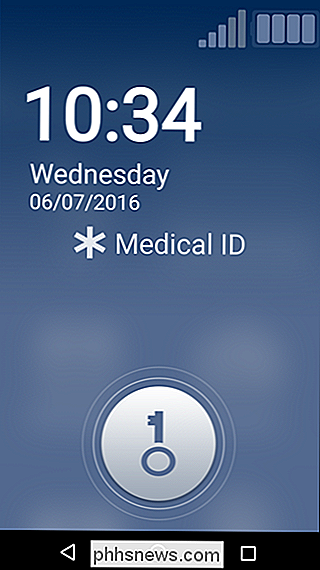
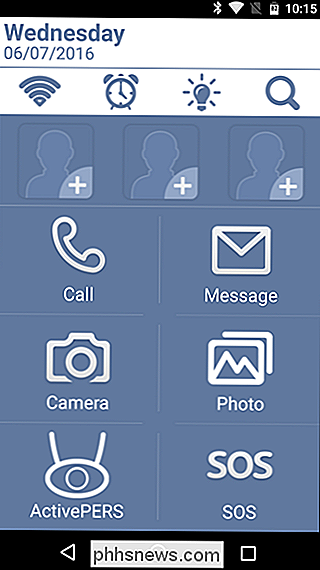
Det primära gränssnittet innehåller stora, djärva ikoner och text, med snabba länkar till vanligt använda inställningar högst upp: Wi-Fi, larm, ficklampa och sökning. Medan det första alternativet bara länkar till Androids lagerinställningar, är alla andra anpassade appar som är inbyggda i Necta Launcher, så de har samma övergripande utseende som resten av startprogrammet.
Precis under det finns tre anpassningsbara "Favorit" kontaktval. Alla kontakter kan läggas till här, och när de är inställda kommer en snabb knapp att ringa dem. För att ändra dessa kontakter när de har ställts in måste du gå till Nectas inställningsmeny.
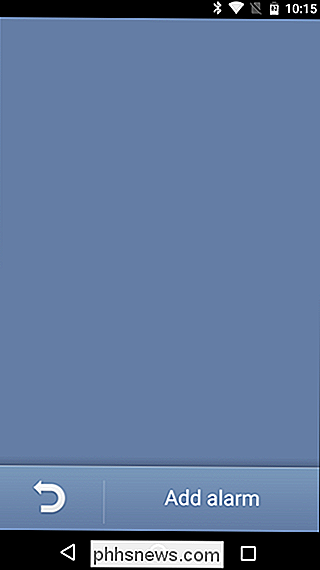
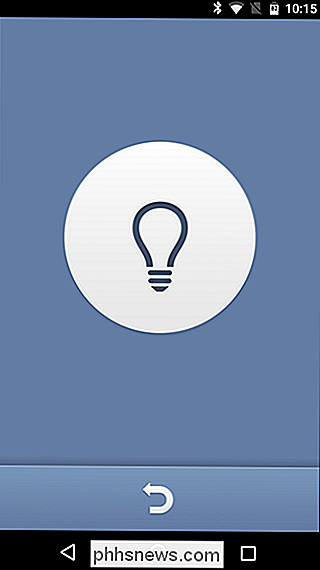
Härifrån är launcher
pretty självklarande, vilket är exakt vad du letar efter för en app som denna. Den inbyggda dialern har stora, lättlästa nummer och den medföljande SMS-appen håller samma utseende. Den medföljande kameran håller gränssnittet väldigt enkelt med bara två knappar och slutar kameror-tillsammans med snabba länkar för att ta en video och galleriet. Med tanke på det finns även en inkluderad Galleri-app som håller gränssnittet så enkelt som möjligt. Härifrån finns det ett par riktigt användbara alternativ för äldre: Inbyggt stöd för
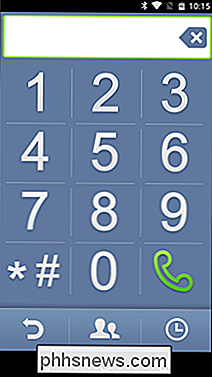
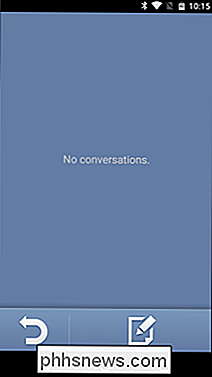
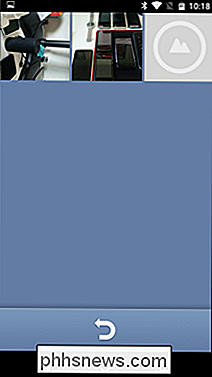
ActivePERS , en "Medicinsk varningslösning med falldetektering och aktivitetsövervakning" samt ett SOS-alternativ som kan skicka användarens plats till en favoritkontakt med en knapptryckning. Välkommen till framtiden, mormor. Resten av startprogrammet innehåller en inbyggd ny aggregator, en snabb länk till användarens plats, en knapp som visar telefonens nummer och en länk till applådan. Det finns också ett alternativ att lägga till appar på huvudskärmen (och bara), vilket gör det enkelt för användaren att snabbt starta saker de ofta använder. Gilla Facebook. Eftersom du känner till
vet kommer de att använda hecken från Facebook. Slutligen innehåller Necta också en egen låsskärmsbyte, som inte bara visar relevant information som tid och dag utan också en avsnittet för användarens medicinska ID och annan information. Det kan vara avgörande i en nödsituation.
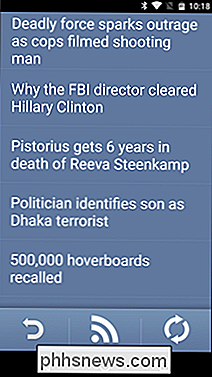
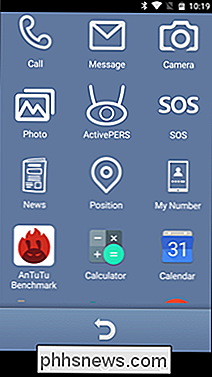
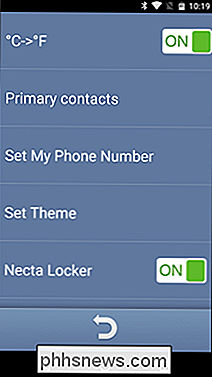
Klokare: Renare, snyggare och mindre Omfattande
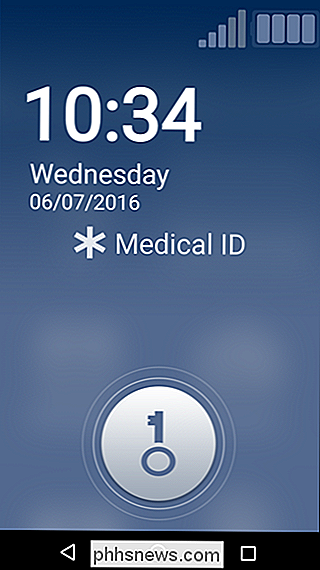
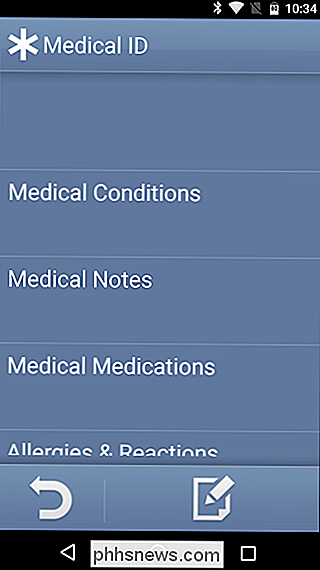
Om du letar efter något som kan vara lite mindre ... aggressivt, så kan Wiser vara det bättre alternativet. Medan Necta är tydligt utformad för äldre är Wiser bara ett övergripande enklare sätt att hantera hemskärmar. Det innehåller inte många av de inbyggda apputbytena som Necta, vilket låter användaren vara öppen för att välja vilka appar de vill använda för de flesta ändamål.
Wisers primära gränssnitt är i huvudsak en paginerad länklista med "Hem "Är utgångspunkten. Här hittar du tillgång till vanligaste uppgifter, som kontakter, uppringaren, meddelanden, kamera, galleri och applådan. Sidorna till höger om Hem har anpassningsbara snabblänkar till favoritkontakter och appar. Det är enkelt.
Men det finns också två sidor till vänster om hemmet, som erbjuder några mer spännande funktioner: Fjärrsupport (för vänner och familj) och en "Notice Board". Tyvärr är den tidigare fortfarande i slutet beta , så jag kunde inte testa det - från vad jag kan säga, det knyter till ditt Google-konto och kommer att kräva ett program i den andra änden för att vän eller familjemedlem tar kontroll över handenheten. Jag låter dig bestämma hur bra det här kommer att vara, eftersom det
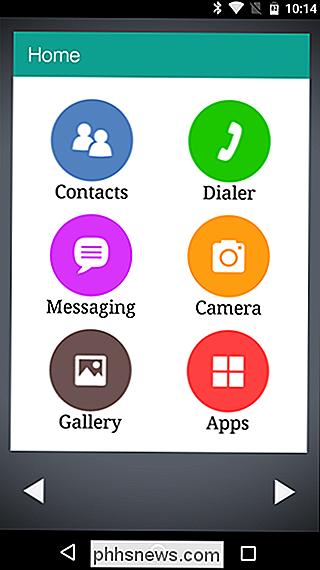

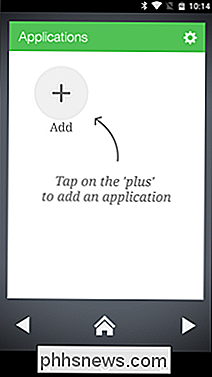
förmodligen beror på hur ofta din familjemedlem hamnar med problem på sin telefon. På skärmen längst till vänster hittar du ovannämnda meddelandekort, som bara är ett samlingsområde för eventuella meddelanden som kommer in i telefon, ersätter Android-lagringsfältet effektivt. Jag är inte säker på om det här är bättre eller sämre, egentligen bara annorlunda.
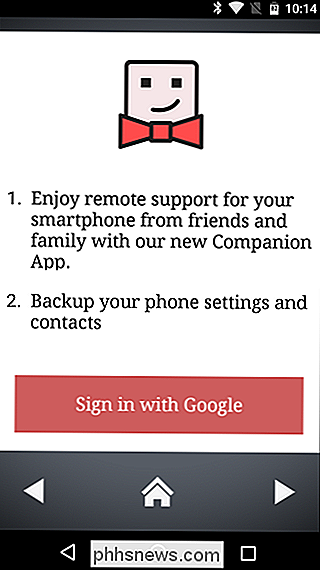
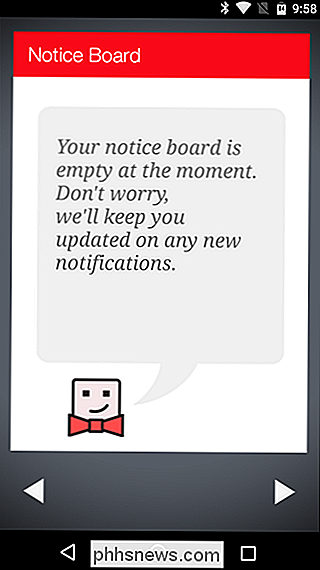
Sammanfattningsvis är Necta Launcher och Wiser båda utmärkta program för att hålla sakerna enkla för användare som kanske inte riktigt förstår hur deras telefon fungerar. De båda gör ett bra jobb att hålla mer avancerade alternativ ur vägen, samtidigt som man fokuserar på vad användaren vill göra. Och bäst av allt, de är båda gratis. Du är välkommen.

Gör Spotlight Search egentligen användbar med ficklampa för Mac OS X
Mac OS X 10.10 Yosemite tog med ett nytt Spotlight-sökgränssnitt. Men det är fortfarande begränsat. Lampa krossar dessa gränser och lägger till ett plug-in-system i Spotlight. Denna app är inte bara en samling bonusfunktioner för Spotlight. Det är ett helt, omvänd konstruerat plugin-system. Du kan installera plugin-program som andra har skapat eller skapat.

Så här använder du bläcklikningsfunktionen i Office 2016 för att skriva ekvationer
En av de nya funktionerna i Office 2016 är "Ink Equation". Med den här funktionen kan du infoga ekvationer i Word, Excel och PowerPoint genom att skriva dem. Ink Equation är utformad för att användas med en tablettpenn på en Tablet PC. Du kan dock använda bläckjämförelse med andra inmatningsenheter, inklusive en mus, och vi visar hur du använder bläckjämförelse med en mus för att sätt in en ekvation i Word.



